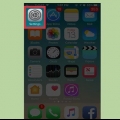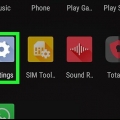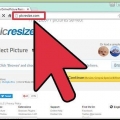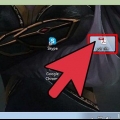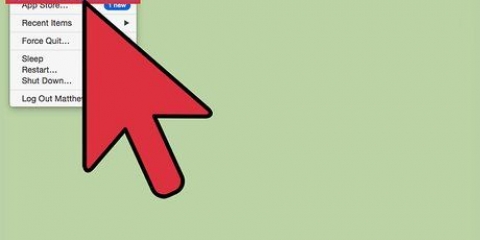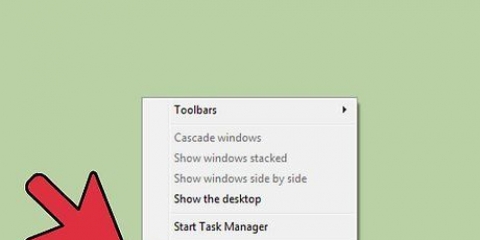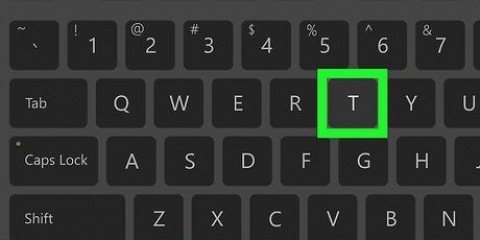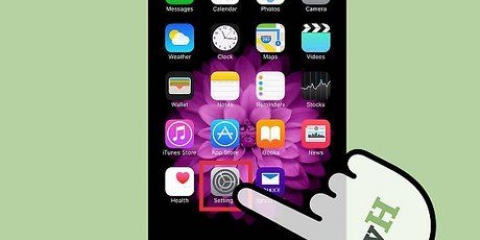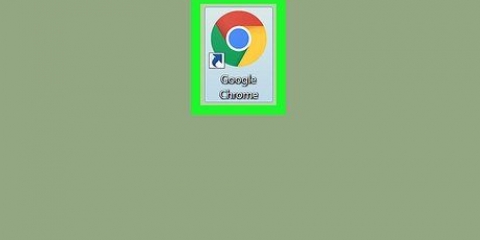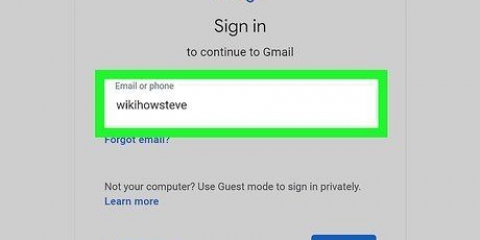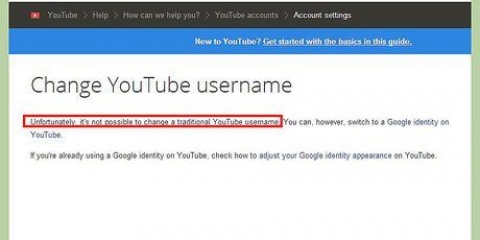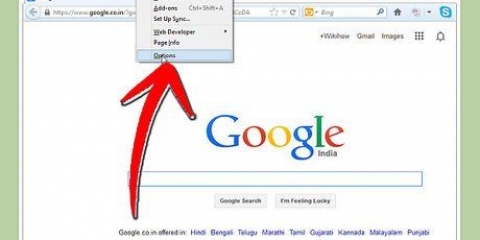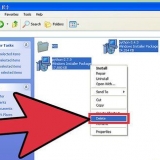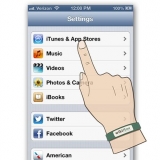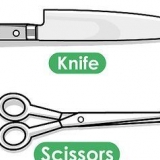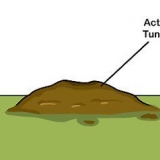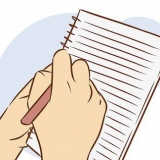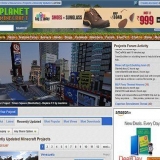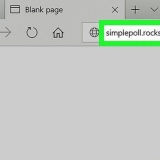HDMI-kabels is dikwels baie goedkoper aanlyn as in die winkel. Jy moet nie meer as ongeveer € 15 spandeer op `n goeie HDMI-kabel nie.






Kies `n taal. Kies `n Wi-Fi-netwerk en voer die wagwoord in. Laai enige voorgestelde opdaterings af.

Let ook op die nommer langs die HDMI-poort aangesien dit die invoerkanaal is wat jy moet gebruik om jou Fire TV Stick te gebruik. As jou TV nie ten minste een HDMI-poort het nie, kan jy eerder `n HDMI-na-RCA-adapter koop wat by die rooi, wit en geel poorte aan die agterkant of kant van jou TV inprop. 
Die HDMI-aansluiting pas net op een manier, so moenie dit dwing as dit nie pas nie. As jou TV teen `n muur geplaas is of nie genoeg plek vir die Fire Stick het nie, koppel die HDMI-verlengkabel wat saam met jou Fire Stick gekom het aan die TV, en prop dan die Fire Stick aan die einde van die verlengkabel.












As jou TV nie `n USB-poort het nie, sal jy `n kragadapter met die USB-kabel moet gebruik om dit by `n kragaansluiting te koppel. Wanneer jy die 4K-weergawe van die Chromecast inprop, sal jy `n kragaansluiting moet gebruik aangesien die USB-poort nie hierdie Chromecast-model van krag kan voorsien nie.












In `n japtrap kan jy altyd jou Vensters- of mac-koppel rekenaar aan jou TV. As jy `n relatief nuwe speletjiekonsole het (bv. `n Xbox 360, Xbox One, Playstation 3 of Playstation 4), kan jy dit saam met jou TV gebruik om op die web te blaai, toepassings af te laai, flieks te stroom, ens.
Verander jou tv in 'n slim tv
Inhoud
Hierdie handleiding sal jou wys hoe om jou gewone TV in `n internetgekoppelde mediasentrum te verander. Om dit te doen, benodig jy `n slim mediaspeler—soos `n Apple TV of `n Amazon Fire Stick—en `n HDMI-poort agter op jou TV. As jou TV nie `n HDMI-poort het nie, kan jy `n HDMI-na-RCA-adapter koop wat by die rooi, geel en wit kabels aan die agterkant van jou TV aansluit.
Trappe
Metode 1 van 3: Apple TV

1. Vind jou TV se HDMI-poort. `n HDMI-poort lyk soos `n dun, wye gleuf met `n effens vernoude basis. HDMI-poorte is dikwels aan die agterkant of kant van jou TV-skerm.
- Let ook op die nommer langs die HDMI-poort, want dit is die invoerkanaal wat jy moet gebruik om jou Apple TV te gebruik.
- As jou TV nie ten minste een HDMI-poort het nie, kan jy eerder `n HDMI-na-RCA-adapter koop wat by die rooi, wit en geel poorte aan die agterkant of kant van jou TV inprop.

2. Koop `n HDMI-kabel. Jy kan HDMI-kabels van verskillende lengtes aanlyn en in die meeste afdelingswinkels vind.

3. Plaas die Apple TV-boks naby jou TV. Die Apple TV-boks moet naby genoeg aan jou TV wees om toegang te verkry tot beide die HDMI- en kragkabels.
Dit is belangrik om jou Apple TV oop te hou, want jy wil nie hê dit moet oorverhit nie en jy moet die Apple TV se afstandbeheer kan gebruik.

4. Koppel die een kant van die HDMI-kabel aan die Apple TV-boks. Hierdie kabel pas in die HDMI-poort aan die agterkant van die Apple TV-boks met die wye punt van die kabel na bo.
HDMI-kabels pas net op een manier, so moenie die verbinding dwing as dit nie pas nie.

5. Koppel die ander kant van die HDMI-kabel aan jou TV. Dit moet gekoppel word aan die HDMI-poort wat jy vroeër op jou TV gevind het.

6. Koppel jou Apple TV se kragkabel. Die tweesilinderkant van die kabel steek aan die agterkant van Apple TV, en die ander kant in `n kragaansluiting.

7. Skakel jou TV aan. Druk die kragknoppie op jou TV.

8. Verander TV-invoer na HDMI-kanaal. Dit kan van TV tot TV verskil, maar behels dikwels dat die Invoer knoppie op jou TV (of afstandbeheer), totdat jy die invoernommer langs jou TV se HDMI-poort bereik. Dit behoort die Apple TV-instellingsbladsy te wys.
As die Apple TV-instellingsbladsy nie gewys word nie, druk die middelknoppie op die Apple TV-afstandbeheer om die Apple TV-boks te "wakker".

9. Volg die installasie-instruksies op die skerm. Gewoonlik moet jy die volgende doen:

10. Gebruik jou Apple TV as `n slim-TV. Sodra jou Apple TV opgestel en bygewerk is, kan jy die Apple TV-afstandsbediening gebruik om programme te wissel, media vanaf Netflix of Hulu te stroom, en meer.
Metode 2 van 3: Amazon Fire TV Stick

1. Vind jou TV se HDMI-poort. `n HDMI-poort lyk soos `n dun, wye gleuf met `n effens vernoude basis. HDMI-poorte is dikwels aan die agterkant of kant van jou TV-skerm.

2. Prop die Fire Stick in jou TV se HDMI-poort. Die Fire Stick self koppel direk aan jou TV se HDMI-poort.

3. Installeer die kragkabel. Steek die USB-kabel in die kragadapter en draai dan die prop uit die adapter.

4. Koppel die Fire Stick aan `n kragaansluiting. Steek die een kant van die kabel in die poort aan die kant van die Fire Stick, prop dan die ander kant van die kragkabel in `n kragaansluiting.
Weereens, as jy nie die Fire Stick met die kragkabel kan bereik nie, probeer die HDMI-verlengkabel wat saam met jou Fire Stick gekom het.

5. Plaas die batterye in jou Fire Stick-afstandsbediening. Daar moet twee AAA-batterye in jou Fire Stick-pakket wees.

6. Skakel jou TV aan. Druk die kragknoppie op jou TV.

7. Verander TV-invoer na HDMI-kanaal. Dit kan van TV tot TV verskil, maar behels dikwels dat die Invoer knoppie op jou TV (of afstandbeheer), totdat jy die invoernommer langs jou TV se HDMI-poort bereik. Jy behoort jou Fire TV se logo-vertoning te sien.

8. Druk die `Play/Pause`-knoppie wanneer dit gevra word. Dit is op jou afstandbeheer. Dit sal die afstandbeheer met jou Fire Stick TV koppel.

9. Kies `n draadlose netwerk en voer die wagwoord in. Dit sal jou toelaat om voort te gaan met die installering van jou Fire Stick.

10. Wag vir enige opdaterings om geïnstalleer te word. Hierdie proses kan `n paar minute neem, veral as dit jou eerste keer is dat jy hierdie Fire Sick opstel.

11. Meld aan met jou Amazon-rekening wanneer jy gevra word. Voer jou Amazon-rekening se e-posadres en wagwoord in. Dit sal jou toelaat om jou Amazon-intekeninge en aankope te sien.

12. Gebruik jou Fire Stick TV as `n slim TV. Sodra jy by jou Amazon-rekening aangemeld is, sal jy jou gekoopte flieks, programme en speletjies kan sien, asook deur toepassings blaai en video`s via Netflix, Hulu, ens.
Metode 3 van 3: Chromecast

1. Vind jou TV se HDMI-poort. `n HDMI-poort lyk soos `n dun, wye gleuf met `n effens vernoude basis. HDMI-poorte is dikwels aan die agterkant of kant van jou TV-skerm.
- Let ook op die nommer langs die HDMI-poort aangesien dit die invoerkanaal is wat jy moet gebruik om jou Chromecast te gebruik.
- As jou TV nie ten minste een HDMI-poort het nie, kan jy eerder `n HDMI-na-RCA-adapter koop wat by die rooi, wit en geel poorte aan die agterkant of kant van jou TV inprop.

2. Koppel die Chromecast aan die HDMI-poort van jou TV. Die Chromecast-kabel koppel direk aan jou TV se HDMI-poort.
Die HDMI-aansluiting pas net op een manier, so moenie dit dwing as dit nie pas nie.

3. Koppel die USB-kragkabel. Koppel die een kant van die kabel aan die Chromecast en die ander kant aan `n USB-poort op jou TV.

4. Skakel jou TV aan. Druk die aan/af-knoppie op jou TV.

5. Verander TV-invoer na HDMI-kanaal. Dit kan van TV tot TV verskil, maar behels dikwels dat die Invoer knoppie op jou TV (of afstandbeheer), totdat jy die invoernommer langs jou TV se HDMI-poort bereik. Jy behoort die Chromecast-opstellingskerm hier te sien.

6. Laai die Google Home-toepassing af vir iPhone ofAndroid. Die Google Home-toepassing is gratis beskikbaar in die iPhone App Store en die Android Google Play Winkel.

7. Maak Google Home oop. Tik op die Google Home-toepassing, wat soos `n rooi, groen, geel en blou buitelyn van `n huis lyk.

8. Tik opAANVAAR wanneer jy gevra word. Dit sal jou na die Google Tuisblad neem.

9. Tik daaropToestelle-ikoon. Dit is in die regter boonste hoek van jou foon se skerm.
Op `n iPhone moet jy eers tik Gebruik sonder Bluetooth en tik Slaan installasie oor om na die Google Home-toepassing se tuisblad te gaan.

10. Wag vir jou Chromecast om jou foon te bespeur. Sodra dit gebeur, behoort jy `n bevestigingsboodskap op jou foon te sien.

11. Tik opVerder wanneer jy gevra word. Dit sal die Chromecast-installasieproses begin.

12. Bevestig die kode op jou TV. Maak seker dat die kode op jou TV ooreenstem met die kode op jou foon, en tik dan Ja (iPhone) of EK SIEN (Android).

13. Tik opVerder. Dit is in die onderste regterhoek van die skerm.
Jy kan ook jou Chromecast op hierdie skerm noem voordat jy klik Verder bosluise.

14. Kies `n draadlose netwerk vir jou Chromecast. Tik op Kies `n netwerk, en tik en netwerk en voer jou wagwoord in. Maak seker dit is dieselfde netwerk waaraan jou foon of tablet gekoppel is.

15. Volg die instruksies op die skerm. Jy kan dalk die opsie kry om `n opdatering te bevestig of met jou Google-rekening aan te meld.

16. Gebruik jou Chromecast as `n slim-TV. Sodra jou Chromecast opgestel is, kan jy dinge op jou foon soos programme en flieks kies om op jou TV deur die Chromecast te speel.
Wenke
Waarskuwings
- Ou TV`s wat net `n A/V-kabelverbinding het (bv. die rooi, geel en wit kabels) kan nie in `n slim-TV omskep word nie.
- Ou TV`s wat net `n koaksiale inset het (die poort wat jy in jou TV-kabel inprop) kan nie in `n slim TV omskep nie.
Artikels oor die onderwerp "Verander jou tv in 'n slim tv"
Оцените, пожалуйста статью
Gewilde